Windows 10 draait helemaal om updates. Toen Microsoft het idee van “Windows 10 as a service” presenteerde, werd duidelijk dat gebruikers het systeem niet goed kunnen gebruiken zonder updates te installeren. Hoe goed Windows 10-updates ook zijn, er is nog steeds één ding dat de meeste gebruikers vervelend vinden.
Dat zijn natuurlijk onverwachte herstarts bij het installeren van updates. Sinds Microsoft updates voor Windows heeft geïntroduceerd, moet u uw computer opnieuw opstarten om ze te installeren. Gebruikers van eerdere versies van Windows hadden daar een groot probleem mee, omdat het installeren van updates werd onderbroken en veel gebruikerswerk verspilde.
In Windows 10 is de situatie echter iets beter. Windows Update biedt u nu volledige controle over het installeren van updates, aangezien u kunt kiezen wanneer u precies wilt dat uw computer opnieuw opstart en gedownloade updates installeert. Maar sommige gebruikers lijken nog steeds niet tevreden, omdat ze meestal vergeten een herstarttijd in te stellen en uiteindelijk hun computers onverwacht opnieuw moeten opstarten..
Daarom willen gebruikers automatisch opnieuw opstarten volledig uitschakelen en updates installeren wanneer ze dat willen. Dat was mogelijk in sommige eerdere versies van Windows, met behulp van de Groepsbeleid-editor, maar Microsoft heeft deze optie verwijderd in Windows 10. Er is echter een manier om automatisch opnieuw opstarten uit te schakelen met een andere methode, en we gaan u laten zien hoe.
Hoe u automatisch opnieuw opstarten na updates in Windows 10 kunt uitschakelen
Het eerste dat u hoeft te doen, is de taak Opnieuw opstarten in Taakplanner. Als u niet zeker weet hoe u dat moet doen, volgt u deze instructies:
- Ga naar Zoeken, typ taakplanner en open Taakplanner
- Ga naar Taakplanner> Taakplannerbibliotheek> Microsoft> Windows> UpdateOrchestrator
- Zoek Opnieuw opstarten, klik er met de rechtermuisknop op en kies Uitschakelen
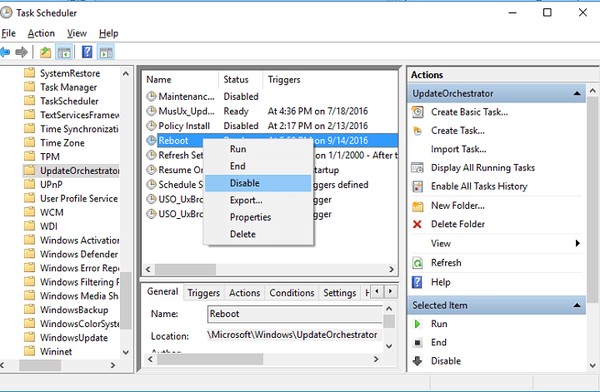
Nadat u Reboot heeft uitgeschakeld, moet u alle gebruikers en groepen op uw computer de toegang tot dit bestand verbieden. Op die manier schakelt u automatisch opnieuw opstarten uit voor alle gebruikers en kan het systeem het ook niet weer inschakelen. Hier is wat je moet doen:
- Ga naar dit pad: C: \ Windows \ System32 \ Tasks \ Microsoft \ Windows \ UpdateOrchestrator
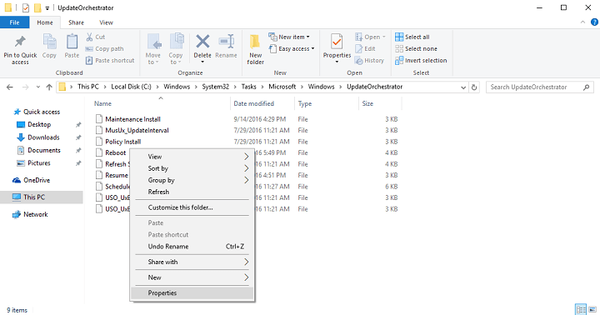
- Zoek nu het Reboot-bestand en neem het eigendom over. Lees dit artikel als je niet weet hoe je dat moet doen.
- We gaan ervan uit dat u in het venster Geavanceerde beveiliging blijft nadat u eigenaar bent van het bestand, dus ga nu naar Overerving uitschakelen
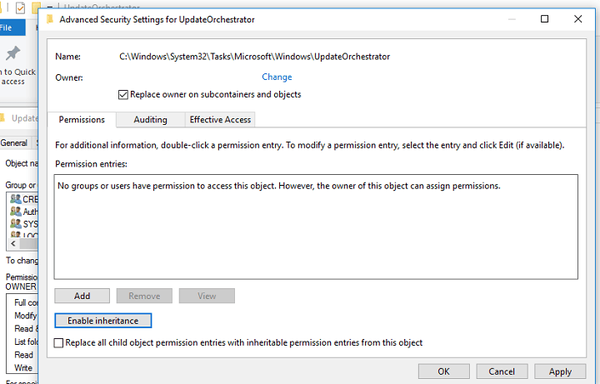
- Nadat u deze actie heeft uitgevoerd, moeten alle gebruikers en groepen worden verwijderd. Als er nog wat is, verwijder ze dan handmatig
- Klik nu op Toevoegen> Selecteer een opdrachtgever> voer uw gebruikersnaam in onder Voer de objectnaam in om> Namen controleren> OK te selecteren
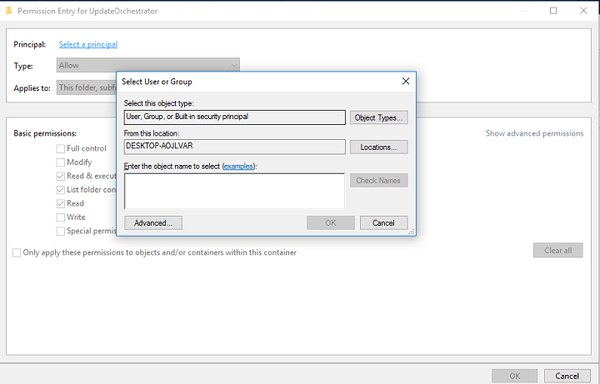
- U zou nu alleen toestemming moeten zien op de pagina "Geavanceerde beveiligingsinstellingen", en die zou volledige controle moeten hebben over uw gebruikersaccount
- Klik nu op OK en u bent klaar om te gaan
Daar ga je, na het uitvoeren van dit proces, zal je computer niet automatisch opnieuw opstarten elke keer dat je een nieuwe update downloadt. Maar wees niet in de war, dit belet niet dat uw systeem updates ontvangt, ze worden pas volledig geïnstalleerd als u uw machine zelf opnieuw opstart.
Als u opmerkingen of vragen over deze methode heeft, kunt u ons dit laten weten in de opmerkingen hieronder.
 Friendoffriends
Friendoffriends


